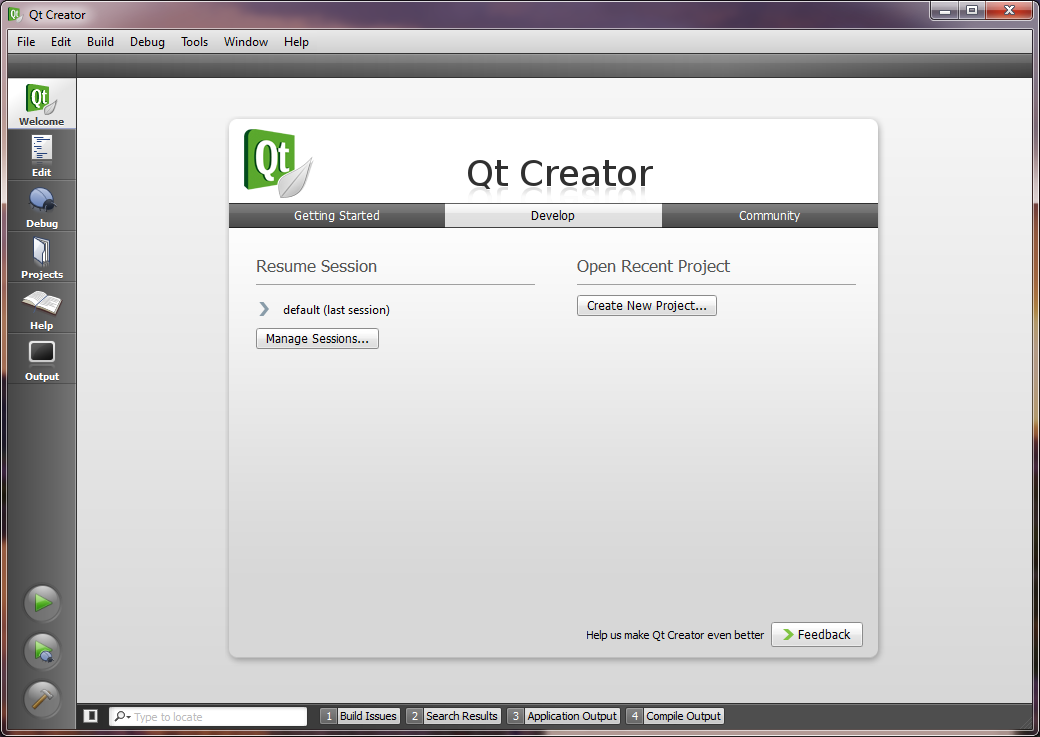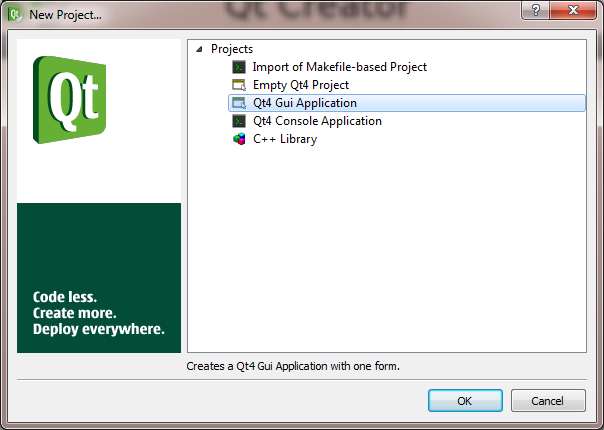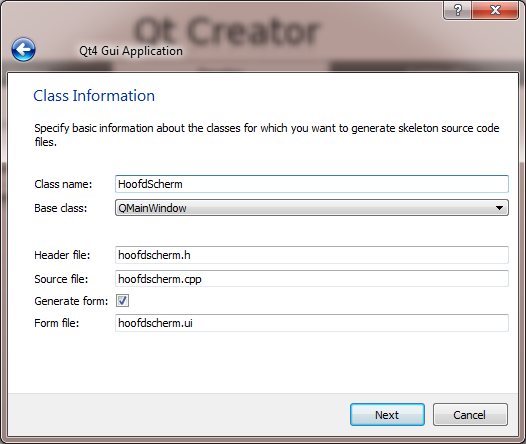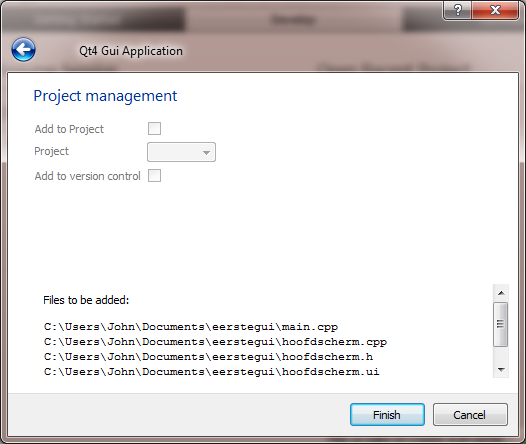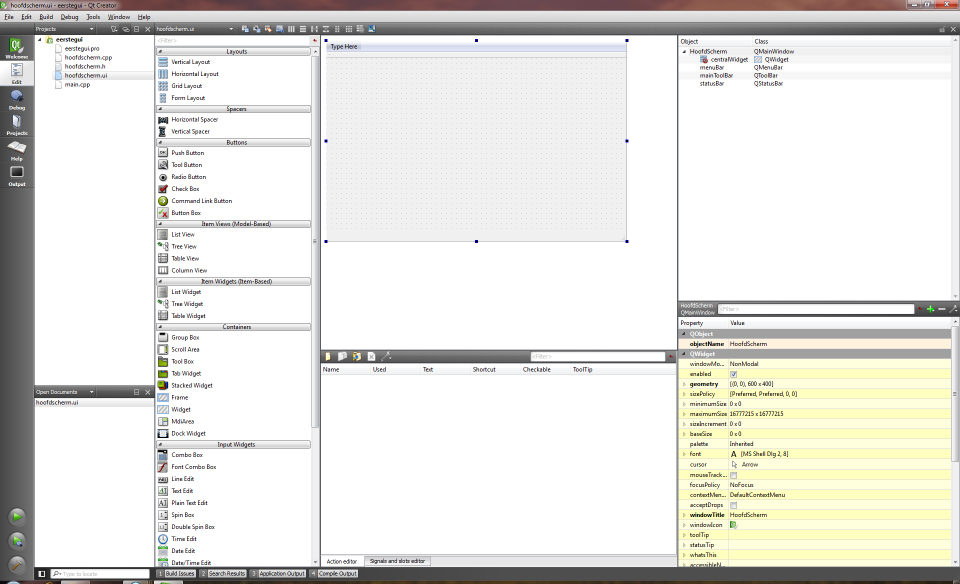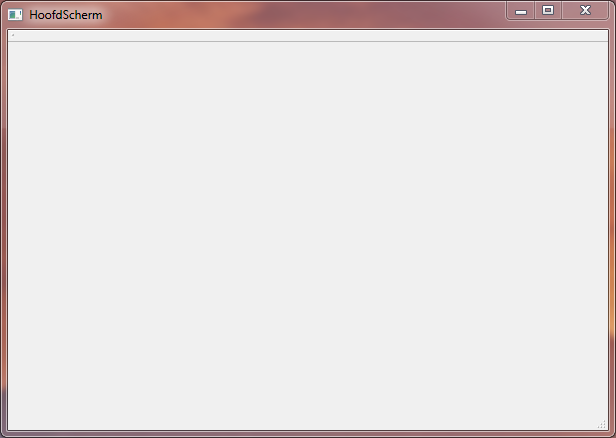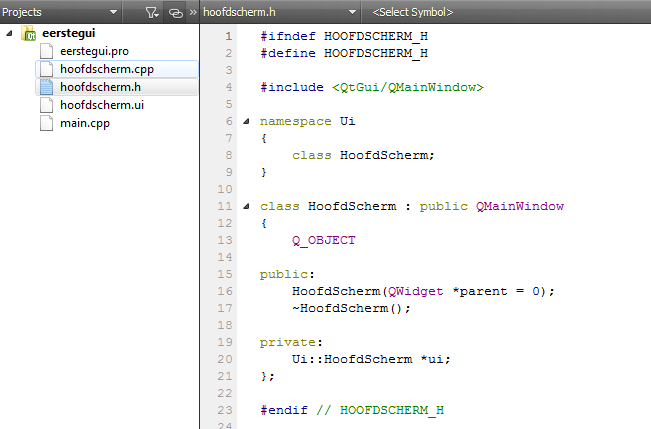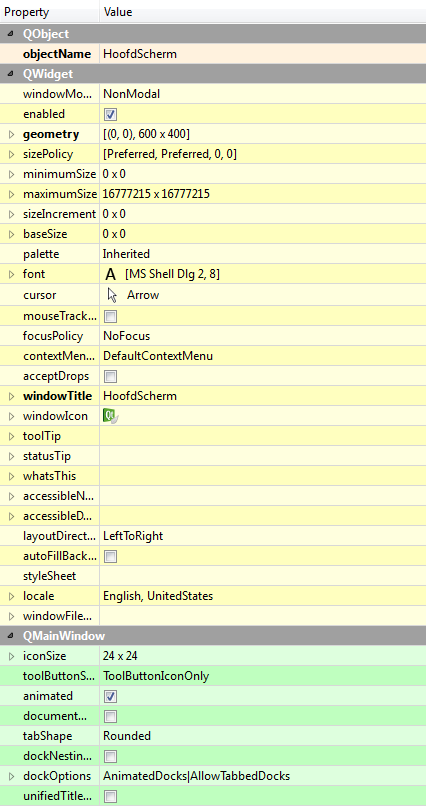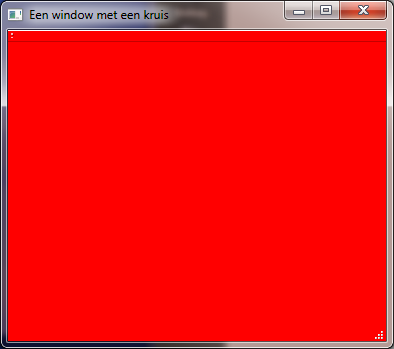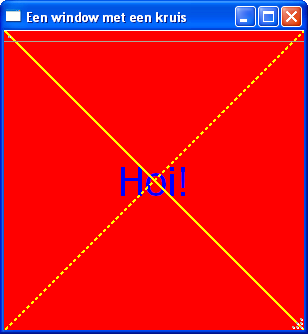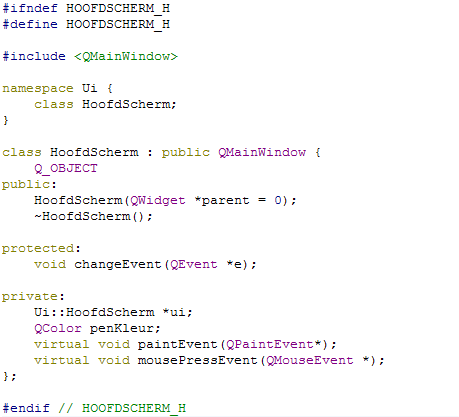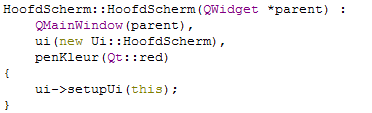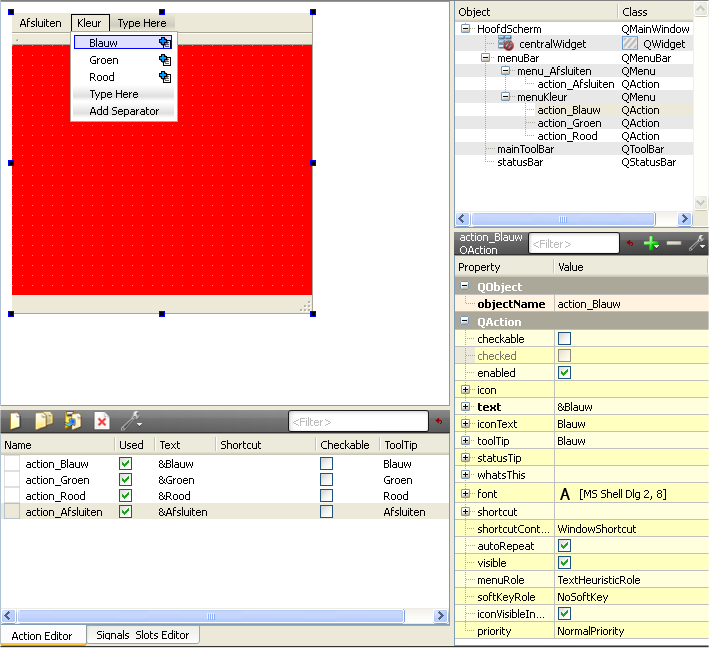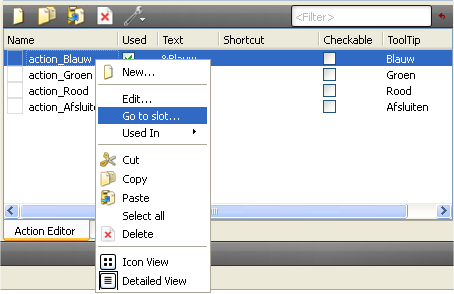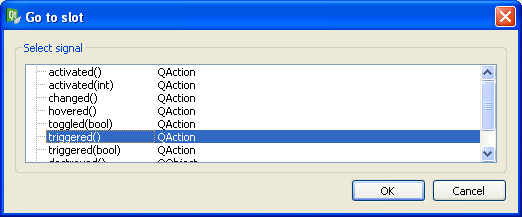Windows GUI applicatie met QT Creator.
© John Viser, Dave Stikkolorum en Harry Broeders.
Deze pagina is bestemd voor studenten van de Haagse Hogeschool - Academie
voor Technology, Innovation & Society Delft.
Met behulp van QT kun je onder andere twee soorten windows applicaties
ontwikkelen:
-
GUI (Graphical User Interface) applications.
Dit zijn, zoals de naam al zegt, applicaties met een grafische gebruikers
interface (menu, buttons, toolbar, statusbar, dialog boxes enz.).
-
Console applications.
Console applicaties zijn windows programma's die geen gebruik maken van een
grafische gebruikers interface en die draaien in een console window.
Tot nu toe hebben we bij dit practicum console applicaties gemaakt. Ik zal
jullie op deze pagina laten zien hoe eenvoudig het is om een Windows applicatie
(inclusief menu, knoppen enz) in elkaar te zetten met behulp van QT Creator.
Inhoud.
Het Windows operating systeem.
Voordat we kunnen beginnen moet ik jullie eerst enkele dingen vertellen over
het Windows OS (operating systeem). Zoals je wel weet is het operating systeem
verantwoordelijk voor alle beheerszaken in de PC. Het operating systeem is
onder andere verantwoordelijk voor:
-
Procesbeheer:
-
Starten en afbreken van applicaties.
-
"Tegelijkertijd" laten draaien van verschillende applicaties.
-
Geheugenbeheer:
-
Toewijzen van geheugen aan de verschillende actieve applicaties.
-
Beheren van het "virtuele" geheugen.
-
Filebeheer:
-
Beheer van de harde schijf en andere schijven.
-
Input/Output-beheer:
-
Aansturen van het beeldscherm.
-
Communicatie met een modem.
-
Inlezen van de muis.
-
Inlezen van het toetsenbord.
-
Aansturen van de netwerkkaart.
Een applicatie kan (moet) dus voor al deze zaken gebruik maken van het operating
systeem. De vraag is nu hoe communiceert jouw Windows-applicatie met het
Windows OS. Dit gaat door middel van functie-aanroepen. Alle functies die
aan te roepen zijn in het Windows operating systeem vormen een zogenaamde
API (Application Programmers Interface). Als we gebruik maken van
de zogenoemde Windows API dan draaien onze applicaties op WindowsXP, Windows
Vista en Windows 7. Het aantal functies in deze API is heel groot en het
gebruik van deze API is zeker niet eenvoudig. Behalve dat onze applicatie
met het Windows OS moet communiceren moet het Windows OS ook events
(gebeurtenissen) aan onze applicatie kunnen doorgeven. Denk daarbij aan dingen
zoals:
-
De gebruiker heeft de muis op een window van de applicatie geplaatst.
-
De gebruiker heeft een bepaalde menu optie van de applicatie geselecteerd.
-
De gebruiker heeft iets ingetypt in een window van de applicatie.
-
Via het netwerk is een TCP/IP message bestemd voor de applicatie ontvangen.
-
enz.
Als z'n event optreedt dan stuurt het Windows OS een message naar
het Window waarop dit event betrekking heeft. Een applicatie kan bestaan
uit meerdere windows. Het OS ziet een knop of een scrollbar overigens ook
als een apart "window". Elk window moet daarom bij het opstarten het adres
van een zogenaamde messagehandler opgeven aan het OS. Als er dan een
event optreedt dan zal het Windows OS de messagehandler van het betreffende
window aanroepen. Als argument geeft Windows dan een message datastructuur
mee. Deze message bevat het message-id en enkele parameters. De messagehandler
van een window bestaat dus uit een groot switch statement waarin bepaald
wordt welke message het OS naar dit window stuurt en welke actie het window
daarop moet ondernemen.
Samengevat kunnen we dus zeggen:
-
Een applicatie kan een opdracht of boodschap aan het Windows OS doorgeven
door een API functie aan te roepen.
-
Het Windows OS geeft events door aan een applicatie door de messagehandler
van een window van deze applicatie aan te roepen met een message als argument.
De meeste windows applicaties zullen nadat ze opgestart zijn niets anders
doen dan wachten op messages van het OS en afhankelijk van deze message's
bepaalde acties uitvoeren. Omdat de events die optreden het gedrag van z'n
programma bepalen noemt men zulke programma's event-driven.
Het Windows operating systeem heeft dus geen object georiënteerde interface
maar een procedurele interface. Het ligt natuurlijk voor de hand om een groep
met classes te ontwikkelen die de complexiteit van de win32 API voor ons
verbergen. Een verzameling bij elkaar behorende classes die gebruikt kunnen
worden om bepaalde applicaties te ontwikkelen (in dit geval GUI = Graphical
User Interface applicaties) wordt een framework genoemd. Er zijn meerdere
bekende frameworks voor het ontwikkelen van Windows applicaties:
-
MFC
Microsoft Foundation Library. Dit framework is door de makers van het Windows
OS gemaakt en dus erg populair. De Express Editions van Visual Studio worden
geleverd zonder de MFC libraries. Voor het
.NET platform bied
Microsoft de Framework Class Library (FCL) deze wordt wel meegeleverd met
de Express Editions van Visual Studio. Wij zullen in deze tutorial gebruik
maken van deze class library.
-
Qt is een gratis
open source C++ library voor het ontwikkelen van GUI applicaties. De library
en de bijbehorende tool Qt Creator zijn ontwikkeld door Trolltech dat inmiddels
is overgenomen door Nokia.
-
VCL Visual
Component Library van Borland. Deze library is ontwikkeld in Object Pascal
voor Delphi en later omgezet naar C++ voor C++ Builder.
-
WxWidgets. Dit is een
gratis open source C++ class library voor het maken van cross platform GUI
applicaties onder Windows.
Behalve de frameworks bieden zowel Microsoft als Borland ontwikkeltools die
het gebruik van deze frameworks aanzienlijk vereenvoudigen. Qt Creator is
een platform onafhankelijk ontwikkeltool waarmee zowel op linux als op een
windows platform gewerkt kan worden.
Je eerste windows GUI programma met behulp van QT
Creator.
Als je een applicatie ontwikkelt met behulp van het QT framework maak je
(bijna zonder dat je er erg in hebt) gebruik van overerving.
Om een GUI applicatie te kunnen maken moet je het volgende doen:
-
Start QT Creator. Je ziet dan een beginscherm.
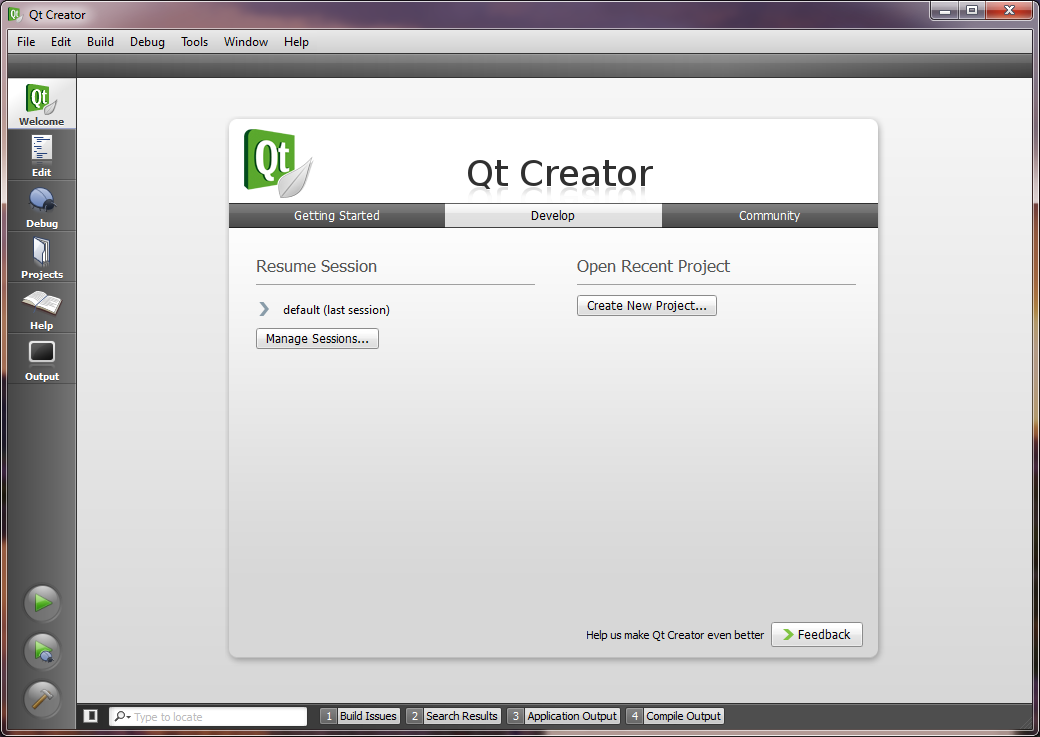
-
-
Kies voor Develop > Create New Project > QT4 Gui Application
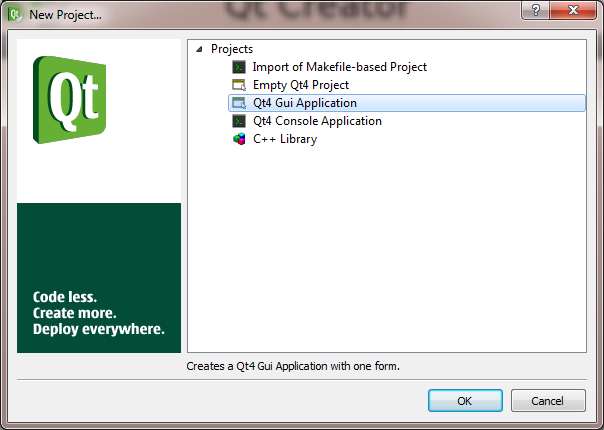
-
-
Geef een naam op voor je project. Kies Next en daarna weer Next.

-
Er wordt getoond:
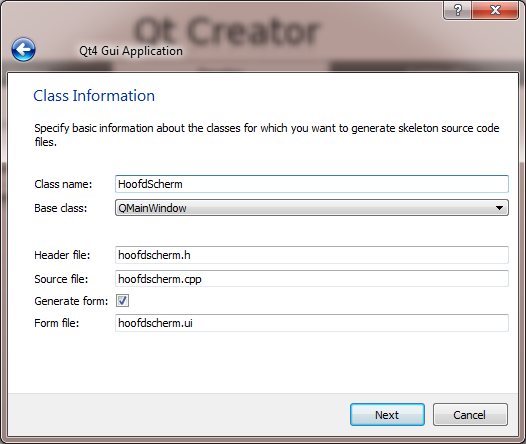
-
-
Geef de naam "HoofdScherm" op. Klik dan op Next.
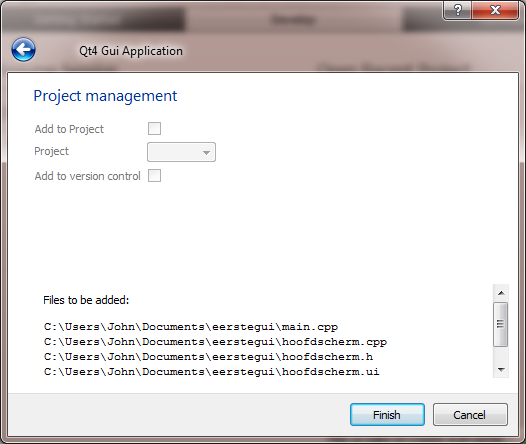
-
-
Klik vervolgens op Finish.
Er wordt nu automatisch een project aangemaakt voor een GUI applicatie met
een (leeg) window.
Om dit window te zien, moet je dubbel-klikken op de file die
eindigt op .ui
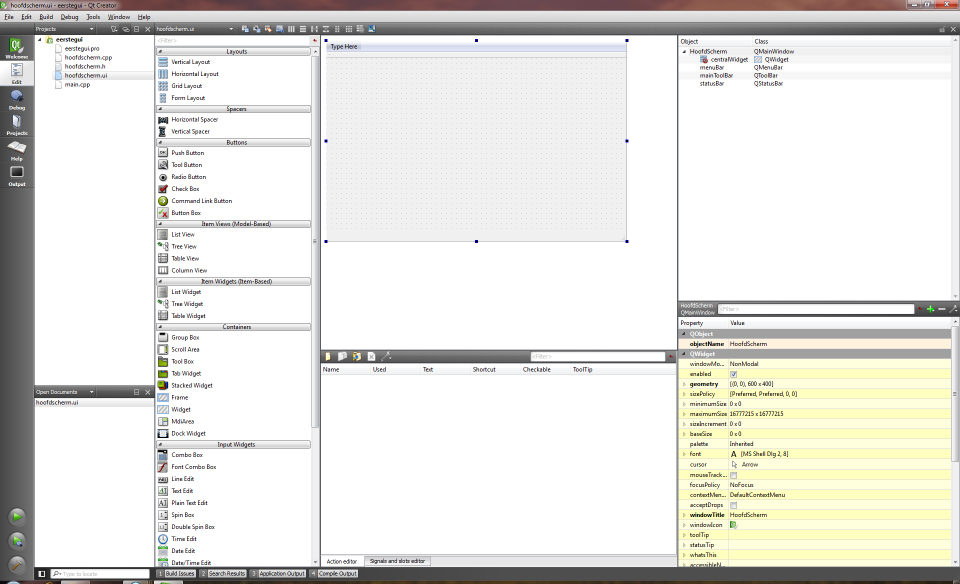
-
-
Je kunt het programma nu compileren en starten door op
Ctrl+r te drukken . Het programma
bestaat uit een leeg window getiteld HoofdScherm:
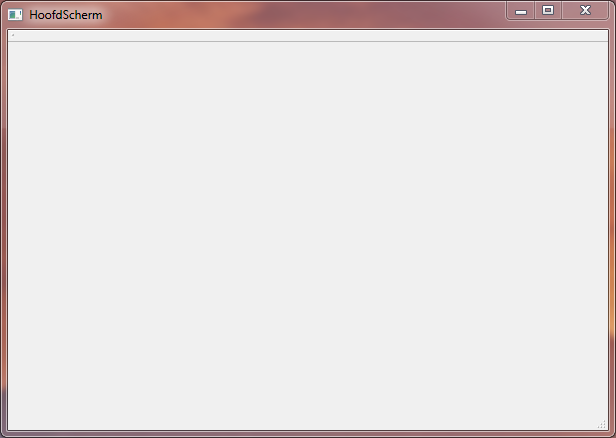
-
-
Sluit het window HoofdScherm.
-
Deze door QT Creator aangemaakte "lege" applicatie bestaat uit één
class. Als je op hoofdscherm.h dubbel-klikt verschijnt de class declaratie
van de class
Hoofdscherm in de editor.
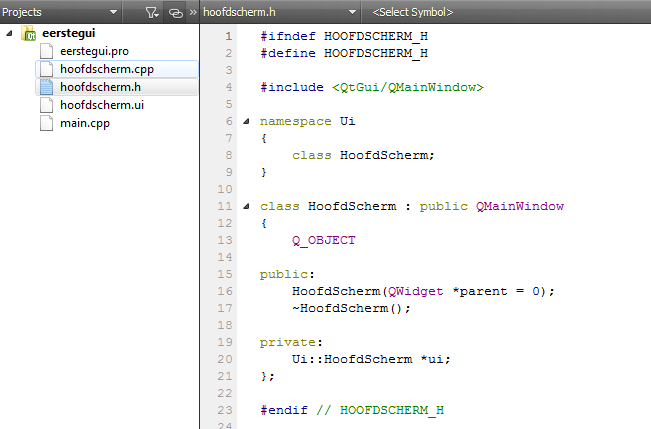
-
De class Hoofdscherm is afgeleid van
QMainWindow en heeft een private variabele Ui::Hoofdscherm
*ui; Dit is een pointer naar een object waar de grafische vormgeving
van het window is verstopt. Tijdens het compileren maakt QT zelf de files
(ui_hoofdscherm.h en moc_hoofdscherm.cpp) aan waarin de grafische vormgeving
wordt gestopt. In de file ui_hoofdscherm.h wordt een klasse
Ui_Hoofdscherm gedeclareerd. In deze klasse is de grafische
vormgeving van het window opgenomen. Er wordt ook een namespace
Ui aangemaakt. In deze namespace wordt een klasse
Hoofdscherm aangemaakt die afgeleid is van
Ui_Hoofdscherm. Er is dus een class Hoofdscherm (gedeclareerd
in hoofdscherm.h) en die heeft een private variabele van het type
Ui::Hoofdscherm (gedeclareerd in ui_hoofdscherm.h).
Q_OBJECT is een macro die ervoor zorgt dat de class
HoofdScherm kan reageren op events afkomstig van het operating
system.
Het window genaamd HoofdScherm heeft diverse eigenschappen (Engels:
properties) die ingesteld kunnen worden als je de file hoofdscherm.ui selecteert
in de editor. Op dit moment kun je net doen of properties membervariabelen
zijn. Deze properties kun je eenvoudig aanpassen in de Property Editor (rechts
in het scherm).
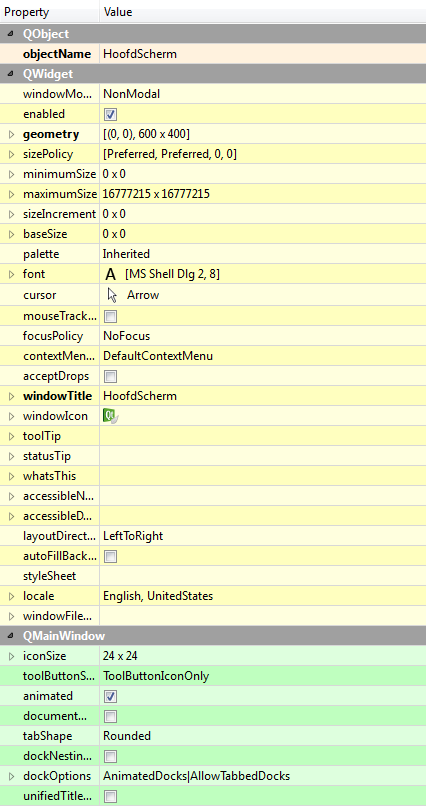
-
-
Pas de volgende properties aan:
-
Zet
windowTitle op "Een window met een kruis".
Deze tekst komt in de titelbalk van het Window.
-
Zet
Height op 300 onder Geometry. Dit is de hoogte
van de binnenkant van het window (zonder de titelbalk en randen).
-
Zet
Width op 300 onder Geometry. Dit is de hoogte
van de binnenkant van het window (zonder de titelbalk en randen).
-
Zet via
palette de window color op rood.
-
Compileer en run het programma (Ctrl+r). Het window ziet er nu als volgt
uit:
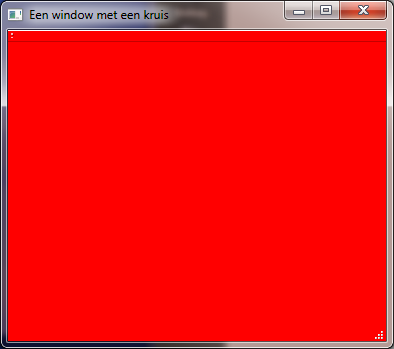
-
-
Als het window getekend moet worden stuurt het Windows OS een message
(
WM_PAINT) naar het window. We kunnen reageren op dit event
door de virtuele eventfunctie void paintEvent(QPaintEvent*)
van de class QWidget te overriden. Dit is mogelijk omdat ons
HoofdScherm afgeleid is van QMainWindow die op
zijn beurt weer afgeleid is van QWidget.
Deze memberfunctie moet in hoofdscherm.h gedeclareerd en in hoofdscherm.cpp
gedefinieerd worden.
Qt heeft een klasse QPainter waarmee op het scherm getekend
kan worden. In de overridden memberfunctie
HoofdScherm::paintEvent() wordt deze klasse gebruikt. In de
code wordt een teken object p van de klass QPainter
gemaakt en uiteindelijk wordt er een kruis en een tekst getekend. In
hoofdscherm.cpp moeten de files QPainter en QPen ge-include worden.
#include <QPainter>
#include <QPen>
//...
void HoofdScherm::paintEvent(QPaintEvent*) {
QPainter p(this);
QPen pen(Qt::blue, 2, Qt::SolidLine, Qt::RoundCap, Qt::RoundJoin);
p.setPen(pen);
p.setFont(QFont("tahoma", 30));
p.drawText(rect(), Qt::AlignCenter, "Hoi!");
pen.setColor(Qt::yellow);
p.setPen(pen);
p.drawLine(0, 0, width(), height());
pen.setStyle(Qt::DotLine);
p.setPen(pen);
p.drawLine(width(), 0, 0, height());
}
-
Compileer en run het programma (Ctrl+r). Het window ziet er nu als volgt
uit:
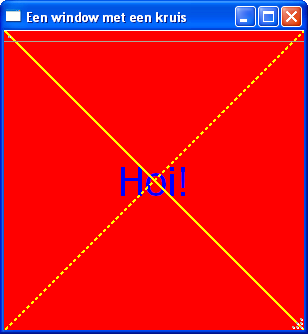
--
Wanneer we een verandering in de kleur van de lijn willen, veranderen we
eerst de kleur van de pen en vervolgens kennen we de
pen toen aan p (een QPainter). De
klasse QPainter heeft echter ook een methode: void
setPen(const QColor& color) die je als alternatief kunt gebruiken.
-
Opdracht A.
Pas het programma nu zodanig aan dat er in het midden een cirkel wordt
weergegeven.
Tip: selecteer het woord QPainter in de editor en druk op F1
(Help). Nog een tip: Een cirkel is een eclipse weerbij de horizontale en
verticale diagornaal gelijk zijn. |
Reageren op de muis.
Laten we het programma nu eens zodanig aanpassen dat dit programma reageert
op bepaalde events die veroorzaakt worden door de gebruiker. Bijvoorbeeld
op een muisklik.
-
Om dit mogelijk te maken moeten we de
mousePressEvent overiden
van QWidget. Denk aan wat we met het paintEvent
hebben gedaan. We nemen ook een private variable penKleur op
om de kleur op te kunnen slaan.
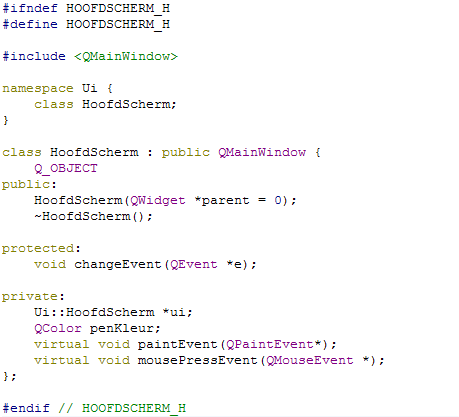
-
-
De constructor ziet er dan als volgt uit:
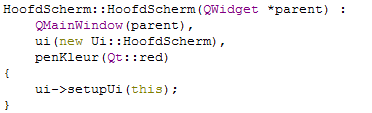
-
-
Opdracht B.
Implementeer deze code en zorg ervoor dat wanneer met de muis geklikt wordt
de kleur van het kruis groen wordt (vergeet niet #include
<QMouseEvent> te doen). Vergeet ook niet om de variabele
penKleur te gebruiken in de memberfunctie
paintEvent.
We willen onderscheid maken tussen de linker- en rechtermuisknop:
-
Als op de rechtermuisknop wordt gedrukt dan moet een geel kruis getekend
worden.
-
Als op de linkermuisknop wordt gedrukt dan moet een groen kruis getekend
worden.
Deze gegevens zijn te vinden met de button() functie van het
QMouseEvent object. Tip: Je kunt er voor zorgen dat het window
opnieuw getekend wordt door de update() memberfuntie van
QWidget (een base class van de class HoofdScherm)
aan te roepen.
Pas het programma aan zodat de kleur van het kruis ook met het toetsenbord
aangepast kan worden. Als je op een G drukt moet de kleur groen worden, als
je op een R drukt rood en als je op een B drukt blauw. Om dit voor elkaar
te krijgen moet je de windows message WM_CHAR (event
keyPressEvent) afvangen. Maak gebruik van de helpfiles
(QWidget) om de benodigde informatie te vinden. |
Toevoegen van menubalk.
Qt bevat een groot aantal kant en klare componenten. Laten we eens kijken
hoe je deze componenten kunt gebruiken om je programma van een menubalk te
voorzien. De menubalk kan gebruikt worden om commando's naar het programma
te sturen.
Hieronder volgt een overzicht van de commando's die we willen toevoegen:
| Commando |
Menu |
In knoppenbalk? |
Beschrijving |
Afsluiten |
Afsluiten |
Ja |
Sluit de applicatie. |
Blauw |
Kleur |
Ja |
Kleur het kruis blauw. |
Groen |
Kleur |
Ja |
Kleur het kruis groen. |
Rood |
Kleur |
Ja |
Kleur het kruis rood. |
De menu's kun je nu als volgt invoegen:
Het programma heeft al een knoppenbalk en een statusbalk. Hoe je hier iets
mee kunt doen zou ik graag uit willen leggen maar de tijd ontbreekt me...
Toevoegen van dialog schermen.
Dit deel moet nog geschreven worden...
Tips en Trucs.
Bij het gebruik van QT zijn er een aantal dingen die heel handig zijn om
te weten:
-
Je kunt altijd om hulp vragen met F1.
Meer informatie.
Op de volgende plaatsen vind je meer informatie over het gebruik van Qt Creator.